パソコンで作業をしている中で、あると便利なのが時間を計測するタイマーです。ですが、「機能性に特化したものはいらない。」そう思うユーザーもいるのではないでしょうか?『ミニタイマー』は、カウントダウン・アラーム・ストップウォッチを備えた、インストール不要のシンプルなミニタイマーです。
動作OS: Windows10・Windows8・Windows7・Windows Vista
作者:へだぞう
ミニタイマーのダウンロード
ミニタイマーを利用するには、PCにダウンロードする必要があります。
Vectorにアクセスしてダウンロードします。
ZIP書庫になっておりますので、解凍してください。
解凍したら、入っているのはソフト本体とテキストのみです。レジストリに書き込むことなく利用することができます。
本体をクリックして実行し、さっそく起動してみましょう。
邪魔にならないサイズ
起動された本体はとても小さく、画面上にあっても邪魔にならないサイズです。
※ちなみにサイズの調整は、メニューから《Mode > オプション > ウィンドウの大きさ》で自由に変更できます。
メニューもシンプルです。
・Exit:ソフトを終了する。
・Set :カウントダウン(3分・4分・5分)・アラーム(10分・30分・60分)に適用。
・Mode:3つの機能を切替えたり、詳細な設定をする。
特にModeにある【オプション】では、細かな設定が可能です。
サウンドやメッセージボックスのテキストを変更できたりと、自分仕様にカスタマイズできます。
カウントダウン~CountDown
カウントダウン機能をご紹介します。
メニューの《Set》からも時間設定はできますが、直接入力して数値を指定することも可能です。
(時間はコロン[:]の代わりにピリオド[.]で入力できます。)
時間を指定してスタートボタンをクリックすると、1秒ごとにカウントダウンが始まります。
そしてカウントダウンが終了すると、サウンドと共にパソコン画面中央にメッセージボックスが表示されます。
アラーム~Alarm
アラームは指定した時刻になったら通知してくれる機能です。
この機能もメニューの《Set》から(10分・30分・60分)と指定または直接入力でセットします。
現在時刻から(+10)をクリックすることで、10分単位で指定することも可能です。
こちらも終了すると、サウンドそしてメッセージボックスで通知されます。
ストップウォッチ~StopWatch
ストップウォッチ機能は、スタートをクリックするとストップさせるまで、1秒単位でカウントアップを行います。
どの機能もそうですが、タスクトレイに常駐させることにより、より邪魔にならず使うことができます。
ミニタイマーは、パソコンに向かって作業をする時に役に立つフリーソフトとして、活躍できるでしょう。

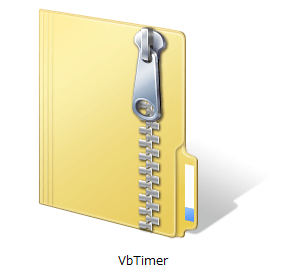
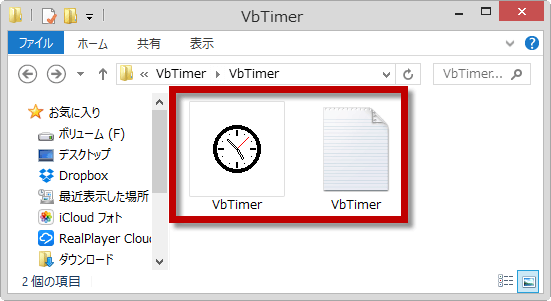
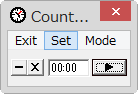
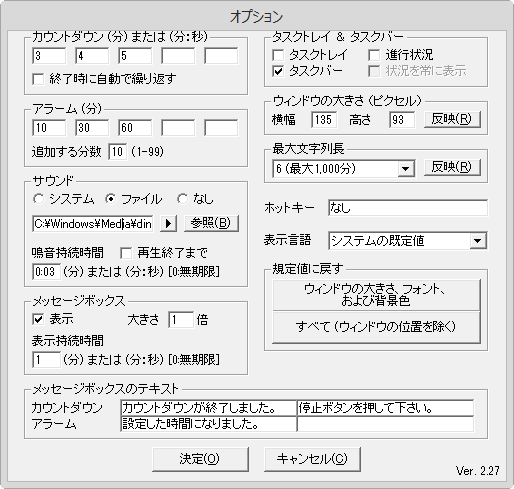
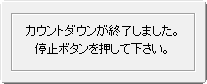
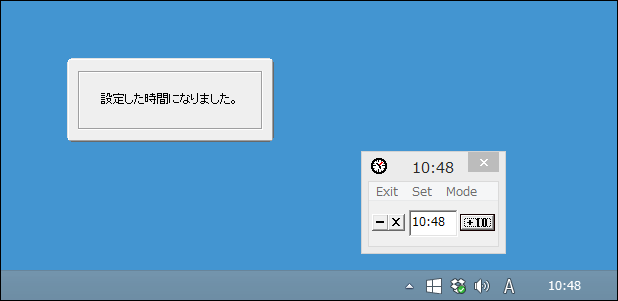
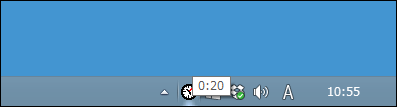
-3.jpg)




